在vs c++ode中調試ossia應用的核心方法包括:1. 配置launch.JSon文件以啟動或附加到進程;2. 根據項目語言安裝對應調試擴展;3. 利用日志輸出輔助實時消息流分析;4. 使用多根工作區和任務自動化提升開發效率。首先,調試ossia的關鍵在于理解其作為實時通信協議的特性,常見的調試方式為通過vs code配置啟動程序或附加到已運行的ossia進程。對于c++、python或JavaScript等不同語言項目,需分別配置gdb/lldb、python調試器或js調試器,并在關鍵代碼點設置斷點。其次,應根據所使用語言安裝相應的vs code擴展,如“c/c++”、“python”或“eslint”,并設置多根工作區以便統一管理多個相關項目。此外,ossia的日志功能配合vs code終端可實現對消息傳輸狀態的實時監控,有效輔助調試。最后,通過tasks.json定義編譯、啟動等任務流程,可以自動化執行多個組件的啟動操作,從而提高整體開發效率。

在VS Code中調試Ossia,核心在于理解Ossia作為一套實時通信協議和工具集,其運行通常涉及獨立進程或嵌入式庫。因此,調試策略會圍繞“附加到運行中的進程”或“通過VS Code啟動并調試”兩種模式展開。對于交互式音樂編程,VS Code提供的強大代碼編輯、版本控制和多語言支持,使其成為理想的開發環境,尤其是在處理Ossia這種需要精細控制和實時反饋的場景時。

解決方案
要有效地在VS Code中調試Ossia相關的項目,我們首先得明確Ossia的應用場景:它可能是一個獨立的Ossia Score應用程序,一個用C++、Python或JavaScript等語言編寫并使用Ossia庫的自定義程序,或者是Max/MSP、Pure Data等視覺編程環境中的Ossia插件。每種情況的調試方法略有不同,但基本原理是相通的。
最常見的場景是調試一個使用Ossia庫的自定義程序。這通常意味著你需要配置VS Code的launch.json文件,以便能夠啟動你的程序,或者附加到一個已經運行的Ossia相關進程。對于C++項目,這會涉及到配置GDB或LLDB調試器;對于Python,則是Python調試器;對于JavaScript(如Node.js或electron應用),則是內置的JS調試器。關鍵在于確保調試器能正確地連接到你的程序,并在Ossia消息發送或接收的關鍵點設置斷點。這不僅僅是代碼層面的調試,更是對消息流和實時性能的洞察。
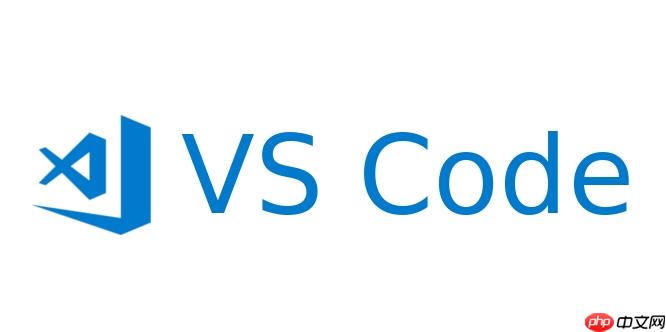
為Ossia互動音樂項目配置VS Code開發環境
說實話,剛開始接觸Ossia這類實時系統,VS Code的配置可能讓人有點摸不著頭腦,畢竟它不像Web開發那樣有大量現成的模板。但一旦理清思路,你會發現VS Code的靈活性是其最大的優勢。
首先,你需要安裝對應你項目語言的VS Code擴展。比如,如果你主要用C++開發Ossia應用,那么microsoft的“C/C++”擴展是必不可少的。它提供了智能感知、代碼跳轉和調試功能。如果你的Ossia控制邏輯是用Python寫的,那“Python”擴展自然是首選。對于涉及網頁界面或Node.js的應用,內置的JavaScript/typescript支持通常就足夠了,但“ESLint”或“Prettier”這類格式化工具也能提升開發體驗。

工作區設置也挺重要。我個人習慣使用多根工作區(Multi-root Workspaces),比如一個根目錄放Ossia Score項目,另一個放我的C++控制代碼,再一個放python腳本。這樣,我可以在一個VS Code窗口里管理所有相關聯的項目,切換文件和調試會話都非常方便。同時,別忘了配置你的settings.json,比如文件關聯、代碼片段,甚至是一些任務(tasks.json)來自動化編譯或部署Ossia相關的組件。這些看似瑣碎的配置,實際上能大大提升日常開發的效率和舒適度。
在VS Code中實現Ossia應用的有效調試策略
調試Ossia應用,和調試普通應用最大的不同在于“實時性”和“消息驅動”的特性。傳統的單步調試固然重要,但更關鍵的是理解消息是如何在Ossia網絡中流動的。
在launch.json中,你可以配置多種調試模式。最直接的是”type”: “cppdbg”或”type”: “python”,然后設置”request”: “launch”,讓VS Code直接啟動你的Ossia程序。這里,你需要指定你的可執行文件路徑(”program”)、工作目錄(”cwd”)以及任何命令行參數(”args”),比如指定Ossia Score的連接地址。
但很多時候,Ossia應用可能已經由外部啟動,或者你正在調試一個插件。這時,”request”: “attach”就派上用場了。對于C++,你可以通過進程ID(”processId”: “${command:pickProcess}”)來附加到Ossia Score或其他自定義Ossia應用的進程上。對于Python,也可以通過端口或進程ID附加。一旦附加成功,你就可以像調試本地代碼一樣,在發送或接收Ossia消息的代碼行設置斷點,檢查變量狀態,甚至修改運行時行為。
一個經常被忽視但極其有效的調試技巧是利用Ossia自身的日志輸出。Ossia庫通常會提供詳細的日志級別設置。在你的代碼中,增加大量的std::cout、print()或console.log()輸出,打印出Ossia地址、值類型、傳輸狀態等關鍵信息。結合VS Code的集成終端,你可以實時監控這些輸出,這往往比單步調試更能幫助你理解復雜的實時消息流問題。有時候,問題不在于代碼邏輯錯誤,而在于消息格式不匹配或網絡延遲,日志能幫你快速定位。
Ossia與VS Code在實時音樂創作中的協同應用
Ossia的魅力在于它作為一個通用控制協議,能夠將各種軟硬件連接起來,實現真正的“互動”和“實時”音樂創作。VS Code在這里扮演的角色,就是那個強大的“控制中心”和“代碼大腦”。
想象一下,你的音樂作品需要一個復雜的算法來生成音序,同時還需要根據傳感器數據實時調整參數。Ossia可以作為中間件,將傳感器數據(比如通過Arduino或Raspberry Pi)傳送到你的VS Code項目中運行的Python腳本,腳本處理后,再通過Ossia將控制指令發給Ableton Live、Max/MSP或一個自定義的音頻引擎。
VS Code的優勢在于它對多語言的友好支持。你可以在一個項目中同時維護C++的音頻處理模塊(追求性能),Python的邏輯控制腳本(追求開發效率),以及JavaScript的Web界面(追求用戶交互)。通過Ossia,這些不同語言、不同進程的組件可以無縫通信。VS Code的集成終端可以同時運行多個進程,比如一個終端運行你的Python腳本,另一個終端連接到你的Ossia Score實例,再一個終端用于編譯C++代碼。這種并行操作的能力,極大地簡化了復雜實時系統的開發和調試流程。
我個人發現,利用VS Code的“任務”(Tasks)功能來自動化Ossia項目的啟動流程非常方便。你可以定義一個任務來編譯你的C++程序,另一個任務來啟動Ossia Score,再一個任務來運行你的Python控制腳本。這樣,每次開發或演示時,只需一個命令,所有相關的組件就能按序啟動,省去了大量手動操作的麻煩。這種集成化的開發體驗,讓開發者能夠更專注于音樂創意本身,而不是被繁瑣的技術細節所困擾。



















